Înlătură Bo-Browser
Ghid de înlăturare Bo-Browser
Ce este Bo-Browser?
Ce este Bo-Browser?
Bo-Browser (de asemenea, cunoscut ca şi BoBrowser sau BOBrowser ads 1.1) de către ClaraLabs S.A. este un program gratuit, care este promovat ca şi un web browser puternic. Conform cu dezvoltatorii acestuia, se presupune ca acesta să protejeze datele păstrate în calculator contra furturilor, şi prevenirea infiltrării unor aplicaţii nedorite. Mai mult, a fost menţionat că acest browser poate bloca reclamele comerciale, să scape de barele de unelte dubioase şi chiar să vă protejeze de viruşi. Totuşi, în realitate Bo-Browser pare să lucreze într-o manieră total diferită, motiv pentru care a fost clasificat ca şi un program cu potenţial nedorit (PUP) şi poate fi asociat cu browser hijackeri.
În ciuda faptului că este promovat printr-un website oficial, de obicei vine la pachet cu alte freeware-uri şi înşeală oamenii în a-l instala fără să realizeze acest lucru. Dacă va reuşi acest lucru, vă poate înlocui browserul web implicit (Google Chrome, Mozilla Firefox şi Internet Explorer) şi va preveni resetarea acestora. În plus, de obicei, este răspândit cu iSearch.bobrowser.com, care este cunoscut ca fiind un browser hijacker şi învinovăţit pentru furnizarea de rezultate modificate ale căutărilor. Mai mult, puteţi începe să primiţi mii de reclame comerciale ce vă vor informa despre diverse oferte, reduceri, cupoane, coduri promoţionale, etc., şi puteţi observa o bară de unelte instalată pe browserul dumneavoastră. Toate aceste activităţi întrerup activităţile de navigare pe Internet; totuşi, puteţi de asemenea experimenta redirecţionări nedorite de la Bo-Browser astfel încât puteţi fi expus unor website-uri terţe suspecte. Apropo, acest browser web dubios poate rula diverse procese în administratorul de sarcini, rulând continuu în fundalul sistemului dumneavoastră, şi tot timpul va deschide mai multe procese în loc de unul. O asemenea activitate poate diminua performanţa întregului sistem.
Ultimul lucru, însă nu cel din urmă, este că trebuie să fiţi atenţi la faptul că virusul Bo-Browser de asemenea, poate colecta informaţii identificabile personale şi non-personale ce sunt asociate cu obiceiurile dumneavoastră de navigare. De exemplu, poate căuta termenii de căutare, datele introduse pe anumite website-uri, cele mai frecvente website-uri vizitate. adresa de IP, locaţia PC-ului, adresa de email şi aşa mai departe. Prin urmare, este mai bine să nu toleraţi prezenţa unui astfel de aplicaţii în calculatorul dumneavoastră. Pentru a scăpa de ea, vă recomandă să vă verificaţi calculatorul cu un anti-spyware cunoscut, precum FortectIntego.
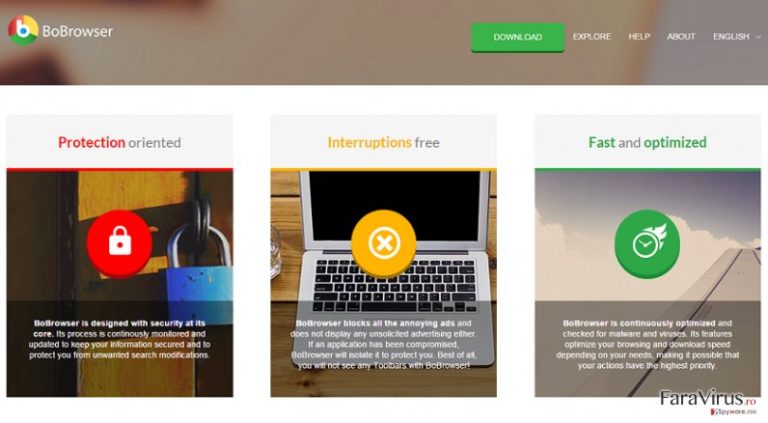
Cum poate Bo-Browser să îmi infecteze calculatorul?
Bo-Browser prezintă anumite similarităţi cu Google Chrome, chiar şi culoarea schematică fiind la fel. Prin urmare, este foarte probabil ca acest browser web să fie capabil să ruleze în calculator fără a fi observat; cu toate acestea, poate începe să corupă pagina de start, furnizorul de căutări, să instaleze bare de unelte, să afişeze reclame şi să iniţieze foarte multe activităţi enervante pe care este imposibil să nu le observaţi. Dacă doriţi să preveniţi infectarea browserului ar trebui să reţineţi că virusul Bo-Browser se răspândeşte în general ca ataşament al altor software-uri. În acest moment cele mai comune programe care pot furniza acest browser sunt administratorii de descărcare, creatorii de PDF, playerele media, jocurile, etc. Prin urmare, dacă doriţi să preveniţi infiltrarea acestuia, optaţi tot timpul pentru metoda de instalare Avansată sau Personalizată şi monitorizaţi cu atenţie întregul proces de instalare cu intenţia de a deselecta toate componentele adiţionale.
Cum să înlătur virusul Bo-Browser?
Scăpaţi fără întârziere de virusul Bo-Browser. Pentru acest lucru, puteţi urma aceşti paşi:
Puteți elimina avariile aduse de virus cu ajutorul lui FortectIntego. SpyHunter 5Combo Cleaner și Malwarebytes sunt recomandate pentru a detecta programele cu potențial nedorit și virușii cu toate fișierele și regiștrii ce le sunt asociate.
Manual de înlăturare Bo-Browser
Înlăturaţi Bo-Browser din sistemele Windows
-
Apăsaţi pe Start → Control Panel → Programs and Features (dacă sunteţi utilizator de Windows XP, apăsaţi pe Add/Remove Programs)

-
Dacă sunteţi utilizator de Windows 10 / Windows 8, atunci apăsaţi dreapta în colţul din stânga jos al ecranului. Odată ce apare Quick Access Menu, selectaţi Control Panel şi Uninstall a Program.

-
Dezinstalează Bo-Browser şi programele ce au legătură cu acesta
Aici, uitaţi-vă după Bo-Browser sau după orice alt program suspect instalat. -
Dezinstalează-le şi apasă pe OK pentru a salva aceste schimbări.

Înlăturaţi Bo-Browser din sistemul Mac OS X
-
Dacă utilizaţi OS X, apăsaţi pe butonul Go din partea stângă sus a ecranului şi selectaţi Applications.

-
Aşteptaţi până când vedeţi un dosar cu Applications şi căutaţi Bo-Browser sau orice alt program suspect din el. Acum, apăsaţi pe fiecare dintre aceste intrări şi selectaţi Move to Trash.

Înlăturaţi Bo-Browser din Microsoft Edge
Resetează setările Microsoft Edge (Metoda 1):
- Lansează aplicaţia Microsoft Edge şi apăsă More (trei puncte în colţul din dreapta sus a ecranului
- Apasă pe Settings pentru a afişa mai multe opţiuni.
-
După ce apare fereastra de setări, apasă pe butonul Choose what to clear de sub opţiunea Clear browsing data.

-
Aici, selectează tot ce doreşti să elimini şi apasă pe Clear.

-
Acum, trebuie să apeşi dreapta pe butonul Start (Windows logo). Aici, selectează Task Manager.

- Atunci când eşti în fereastra Processes, caută Microsoft Edge
-
Click dreapta pe ea şi alege opţiunea Go to details. Dacă nu vezi opţiunea Go to details, apasă pe More details şi repetă paşii anteriori.


-
Când apare fereastra Details, caută fiecare intrare cu numele Microsoft Edge. Click dreapta pe fiecare şi selectează End Task pentru a termina aceste intrări.

Resetarea browserului Microsoft Edge (Metoda 2):
Dacă Metoda 1 nu a reuşit să te ajute, trebuie să alegi o metodă avansată de resetare pentru Edge.
- Notă: trebuie să îţi creezi copii de rezervă a datelor înainte de a utiliza această metodă.
- Găseşte acest dosar în calculatorul tău:
C:\Users\%username%\AppData\Local\Packages\Microsoft.MicrosoftEdge_8wekyb3d8bbwe. -
Selectează fiecare intrare ce este salvată în el şi click dreapta cu mouse-ul. După, selectează opţiunea Delete.

- Apasă butonul Start (Windows logo) şi scrie window power în linia Search my stuff.
-
Apasă dreapta pe intrarea Windows PowerShell şi alege Run as administrator.

- Imediat după ce fereastra Administrator: Windows PowerShell apare, copie această linie de comandă după PS C:\WINDOWS\system32> şi apasă Enter:
Get-AppXPackage -AllUsers -Name Microsoft.MicrosoftEdge | Foreach {Add-AppxPackage -DisableDevelopmentMode -Register $($_.InstallLocation)\AppXManifest.xml -Verbose}
După ce aceşti paşi sunt terminaţi, Bo-Browser ar trebui să fie eliminaţi din browserul Microsoft Edge.
Înlăturaţi Bo-Browser din Mozilla Firefox (FF)
-
Înlăturaţi extensiile periculoase
Deschideţi Mozilla Firefox, apăsaţi pe căsuţa de meniu (colţul dreapta sus) şi selectaţi Add-ons → Extensions.
-
Aici, selectaţi Bo-Browser şi alte plugin-uri chestionabile. Apăsaţi pe Remove pentru a şterge aceste intrări.

-
Resetaţi Mozilla Firefox
Apăsaţi pe meniul Firefox din partea stângă sus şi apăsaţi pe semnul întrebării. Aici, alegeţi Troubleshooting Information.
-
Acum, veţi vedea un mesaj Reset Firefox to its default state cu butonul pentru Reset Firefox. Apăsaţi pe acest buton de mai multe ori şi finalizaţi înlăturarea Bo-Browser.

Înlăturaţi Bo-Browser din Google Chrome
-
Ştergeţi plug-urile maliţioase.
Deschideţi Google Chrome, apăsaţi pe căsuţa de meniu (colţul dreapta sus) şi selectaţi Tools → Extensions.
-
Aici, selectaţi Bo-Browser şi alte plugin-uri maliţioase şi selectaţi căsuţa de gunoi pentru a şterge aceste intrări.

-
Apăsaţi pe căsuţa de meniu din nou şi alegeţi Settings → Manage Search engines de sub secţiunea Search.

-
Când sunteţi în Search Engines..., înlăturaţi site-urile de căutare maliţioase. Ar trebui să lasaţi doar Google sau numele de domeniu preferat de dumneavoastră.

-
Resetaţi Google Chrome
Apăsaţi pe căsuţa de meniu din dreapta sus a Google Chrome şi selectaţi Settings. -
Daţi în jos până la capătul paginii şi apăsaţi pe Reset browser settings.

-
Apăsaţi pe Reset pentru a confirma această secţiune şi pentru a finaliza înlăturarea lui Bo-Browser.

Înlăturaţi Bo-Browser din Safari
-
Înlăturaţi extensiile periculoase
Deschideţi browser-ul web Safari şi apăsaţi pe Safari din meniul din stânga sus al ecranului. Odată ce aţi făcut acest lucru, selectaţi Preferences.
-
Aici, selectaţi Extensions şi căutaţi Bo-Browser sau alte intrări suspecte. Apăsaţi pe butonul de Uninstall pentru a le elimina pe toate.

-
Resetaţi Safari
Deschideţi browser-ul Safari şi apăsaţi pe secţiunea de meniu cu Safari din partea stângă sus a ecranului. Aici, selectaţi Reset Safari....
-
Acum, veţi vedea o fereastră de dialog detaliată oferind opţiuni de resetare. Toate acele opţiuni sunt în general verificate, însă puteţi specifica pe care doriţi să le resetaţi. Apăsaţi pe butonul Reset pentru a finaliza procesul de înlăturare a Bo-Browser.

După dezinstalarea acestui program cu potenţial nedorit (PUP) şi repararea tuturor browserelor web, vă recomandăm să vă scanaţi sistemul PC-ului cu un anti- spyware sigur. Acest lucru vă va ajuta să eliminaţi urmele din regiştri a Bo-Browser şi de asemenea, să identificaţi paraziţii asociaţi sau alte infecţii malware posibile din calculatorul dumneavoastră. Pentru acest lucru, puteţi folosi eliminatorul nostru de malware, ce este foarte sigur: FortectIntego, SpyHunter 5Combo Cleaner sau Malwarebytes.




























